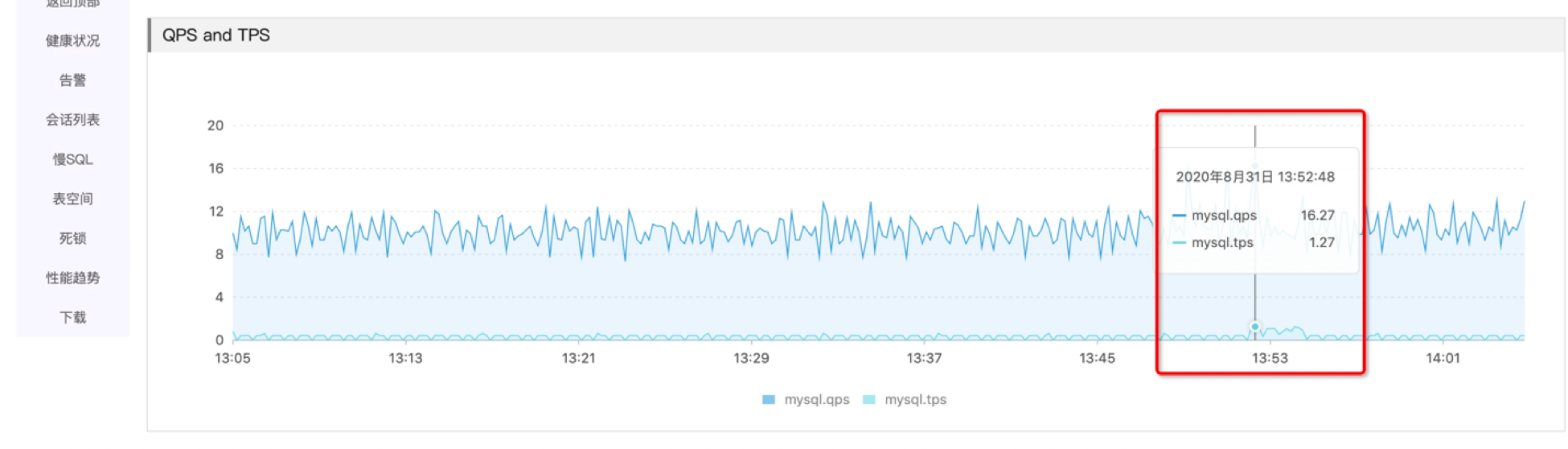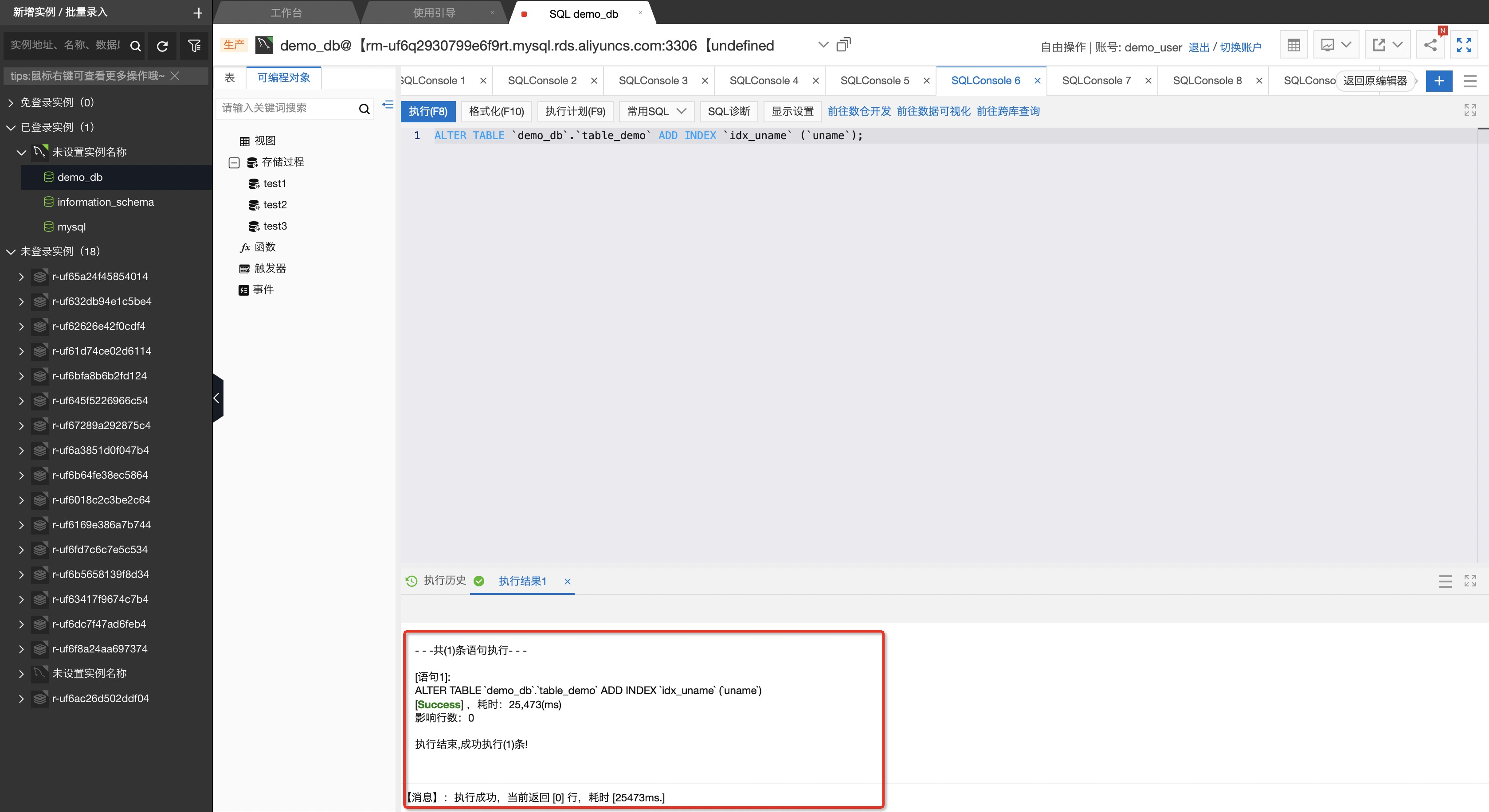实验概述
RDS MySQL 使用过程中,会遇到CPU使用率过高甚至达到100%的情况。该实验模拟生产中QPS负载高和查询效率低的混合场景,需要学生对CPU问题进行排查并优化。
该场景中RDS For MySQL CPU使用率上升原因有以下两点:
- 应用负载(QPS)变高
- 慢查询
为何慢SQL会导致CPU高呢?
应用提交查询操作或数据修改操作时,系统需要执行大量的逻辑读操作,其中逻辑IO包含执行查询所需访问表的数据行数。所以系统需要消耗大量的CPU资源以维护从存储系统读取到内存中的数据一致性。
提示:大量行锁冲突、行锁等待或后台任务也有可能会导致实例的CPU使用率过高,本实验中已排除这些因素。
属于 QPS 高和查询效率低的混合模式导致的 CPU 使用率高,建议从优化查询入手。
实验目的
完成此实验后,可以掌握的能力有:
1)RDS 实例CPU问题的诊断方法。
2)RDS 实例QPS负载高和查询效率低的混合场景导致的CPU问题的优化方法。
实验准备
本实验需要开通的资源:开通专有网络VPC、创建 RDS MySQL 5.7 1台、开通DMS企业版、开通DAS、云监控CMS。通过以下步骤完成实验准备。
开通实例
1 登录阿里云管理控制台,进入云数据库RDS实例的管理页面。
- 点击 控制台url ,进入阿里云管理控制台登录界面;
- 在阿里云登录页面,输入本实验提供的 子用户名称 和 子用户密码 ,并点击 登录 ;


- 在阿里云管理控制台,点击顶部 产品与服务 ,在弹出的下拉菜单中,依次点击 数据库 —-> 云数据库RDS ,进入RDS数据库的管理页面;

- 购买按量付费RDS实例
- 在 实例列表 页面中,选择 实验资源 中提供的 地域,然后在 搜索框 中,输入本 实验资源 提供的 RDS实例ID 并点击 搜索,找到本 实验资源 提供的RDS实例ID,点击 管理 ,进入RDS实例的管理页面。

创建数据库账号
创建RDS数据库账号和密码:demo_user/Demo@User
1)点击左侧栏 账号管理 ,右侧中心页面进入 账号管理 页面;
2)点击右侧中心页面 创建账号 ,创建数据库账号;

3)根据命名提示,输入 数据库账号 和 密码:
- 数据库账号:demo_user
- 密码:Demo@User
- 账号类型:普通账号

4)完成如上操作后,点击 确定 ;
5)返回 账号管理 页面,新建账号 demo_user 的状态为 激活。

创建数据库
创建RDS数据库:demo_db
1)点击左侧栏的 数据库管理 ,进入数据库管理页面;
2)在右侧的 数据库管理 页面,点击 创建数据库 ,进入创建页面;

3)在创建页面中,添加如下信息:
- 数据库(DB)名称:根据输入框下端的命名规则 ,输入数据库名称:demo_db 。
- 支持字符集:utf8
- 授权帐号:选择之前新建的数据库账号 demo_user。
- 账号类型:设置为 读写

4)完成如上配置信息后,点击底部的 创建 ,完成数据库的创建。
5)返回数据库管理页面可以看到新建的 数据库名、数据库状态、绑定账号 等,此时数据库状态为创建中,等待1分钟左右,点击右上角的 刷新 ,可以查看到数据库状态为 运行中 且 绑定账号 为新建数据库账号 demo_user 。

登陆DMS
1)在 数据库管理 页面,点击 登陆数据库,登陆DMS控制台;

2)在弹出的 登陆实例 对话框,检查 数据库类型、实例地区、实例ID 是否是 实验资源 中的信息,并输入之前创建的 数据库账号和密码:demo_user/Demo@User ,点击 测试连接 ,通过后点击 登录 ;

注意:若弹出 白名单问题 ,点击 设置白名单 ,或者直接点击 关闭对话框 。

执行SQL
执行SQL,创建表table_demo,并导入数据。
# 创建测试表 table_demo |
1)在DMS控制台的 搜索框,输入 实验资源 提供的 RDS实例ID ,并点击 搜索 ,在 已登录实例 ,双击 demo_db,在右侧弹出的 SQL Console 中,输入以上 SQL 并点击 执行 ,可以看到有5条执行结果;

2)在中间 表 部分,点击 刷新 ,可以看到新创建的 table_demo表 ,执行如下SQL语句,可以看到已导入 10000000 条数据;
SELECT COUNT(*) FROM `table_demo` |

3)在中间 可编程对象 部分,可以看到 存储过程 :test1、test2、test3 ,至此实验准备已完成。

实验资源

实验步骤
配置告警规则
通过云监控CMS为RDS配置CPU报警规则
第一步: 在RDS管理控制台,进入 实例管理 ,在上方选择实例所在 地域,点击左侧菜单栏的 监控与报警 ,在右侧点击 报警 ,可以看到目前还未设置任何报警,点击 报警规则设置 ,进入云监控控制台;

第二步:在报警规则页点击 创建报警规则 ;

若弹出如下对话框,点击 升配监控频率 。

在 设置报警规则 中,填写 告警规则 :
规则名称:CPU使用率超过80%
规则描述:CPU使用率、1分钟周期、持续3个周期、平均值>=80%

在 通知方式 ,选择 通知对象 、报警级别 ,然后点击 确定 。

注意:若 无联系人通知组 ,可在 通知方式 的 通知对象 下,点击 快速创建联系人组 进行创建;输入 组名、选择联系人 ,若无联系人,可点击 新建联系人 进行创建;

输入报警联系人信息:姓名、手机号码、邮箱、钉钉机器人(可参考文档 如何获得钉钉机器人地址),点击 保存 ;创建完成报警联系人后,返回 创建报警规则,并选择创建的 报警联系人 和 联系人通知组 。

第三步:查看配置完成的报警规则 CPU使用率 ,另外还可以配置 内存使用率、连接数使用率 等。

模拟CPU问题
模拟QPS负载高和查询效率低的混合场景导致的CPU问题
第一步:登陆DMS控制台,输入用户名和密码demo_user/Demo@User,访问demo_db库

第二步:选中 demo_db ,打开9个SQLConsole窗口,分别执行 call test2(); 打开第10个SQLConsole窗口,执行 call test3();


第三步:等待执行完成,并查看 执行历史

第四步:收到 钉钉、邮件、短信报警通知
(图片仅供参考,时间和名称会实验中操作时不同。)
1.钉钉通知

2.邮件通知

3.短信通知

第五步:返回RDS控制台,进入 RDS实例管理,点击左侧 监控与报警 ,在右侧页面点击 监控 ,即可看到RDS 资源监控:CPU使用率达到100%,超过80% ,模拟成功。

如下图所示,点击 引擎监控 ,查看TPS/QPS监控图表,可以看到CPU飚高阶段 QPS变化趋势一致。如果想要有更明显的趋势,可以增加会话,例如开启30个会话执行 call test2();

第六步:为了避免实验结束后收到报警提醒,删除实验中创建的报警联系人和报警联系组。
- 返回云监控控制台,点击左侧菜单 报警服务 下的 报警联系人 ,点击右侧页面的 删除 ;

点击 确定 ,删除实验中创建的报警联系人。

- 点击 报警联系组 ,点击 删除按钮 ;

点击 确定 ,删除实验中创建的报警联系组。

诊断CPU问题
步骤概览第一步:查看告警明细
第二步:信息收集
- 实例基础信息(规格、数据库版本等基础信息)
- 诊断报告(资源使用率、慢查询、锁等)
- 慢SQL详细信息(CPU飙高时段前后的慢SQL趋势,和慢SQL明细)
第三步:SQL诊断优化
第四步:总结CPU问题原因并提出解决建议
第一步:查看告警明细
在云监控控制台,点击 报警服务 ,报警历史 ,在右侧找到对应的报警 实例ID ,点击右侧 图表 ,进一步查看报警对象的情况。

第二步:信息收集
返回RDS管理控制台,点击左侧菜单栏的 基本信息 ,搜集报警的RDS的基础信息,包括:实例信息、监控信息(资源监控、引擎监控)、日志
- 实例信息

快速了解实例的基础配置,例如demo中使用的是1核1G 5G存储的RDS实例。
- 创建诊断报告
点击RDS管理控制台左侧菜单 自治服务 下的 诊断报告 ,在右侧页面点击 发起诊断 。

根据告警可以将时间范围缩短在 2020年8月31日 13:05:35 -2020年8月31日 14:05:35 (参考 实验资源 提供的时间范围)。

点击确定,等待一分钟所有刷新,可以看到报告。

- 查看报告


从报告中,可以确定CPU飚高时段中没有死锁,但存在慢SQL,从资源监控中看到 CPU 使用率与QPS变化曲线一致。
- 自治服务:慢SQL
点击RDS管理控制台左侧菜单 自治服务 下的 慢SQL ,进一步排查慢SQL的情况。
选择CPU飚高时间段,如2020年8月31日 13:05:35 -2020年8月31日 14:05:35 (参考 实验资源 提供的时间范围),点击 查看 。

可以看到该时间段的慢SQL与报告中显示一致,均为 CALL test2()。
- 自治服务:一键诊断
点击RDS管理控制台左侧菜单 自治服务 下的 一键诊断 ,点击 性能洞察 ,获取到真正导致慢的问题SQL为 test2存储过程中的select语句。


备注:若无 平均活跃会话 数据,可在 DMS控制台,选中 demo_db ,打开9个SQLConsole窗口,同时执行 call test3(); 然后刷新页面即可看到。
第三步:自治服务-SQL诊断优化
点击 性能洞察 —-> 平均活跃会话数量 —-> 优化 按钮,进入“SQL诊断优化”窗口,等待1-3分钟,可查看 诊断结果 。
诊断结果提供了索引诊断建议并列出了优化后的收益,见如下内容详情:
索引诊断建议
ALTER TABLE `demo_db`.`table_demo` ADD INDEX `idx_uname` (`uname`); |
优化收益:预期性能提升502959.86倍(提升倍数=旧代价/新代价-1)
第四步:总结CPU问题原因并提出解决建议
CPU问题的原因
本次RDS For MySQL CPU使用率上升原因有以下两点:
- 应用负载(QPS)变高
- 慢查询
属于 QPS 高和查询效率低的混合模式导致的 CPU 使用率高,建议从优化查询入手彻底解决问题。比如我们分析到本次实验中的demo_db.table_demo表,缺失索引,建议在业务低峰期添加以下索引:
ALTER TABLE `demo_db`.`table_demo` ADD INDEX `idx_uname` (`uname`); |
解决建议
- CPU100%的情况下,若需要快速将CPU使用率降下来,可以在应用侧允许kill会话的前提下,结束全部会话。
- 在业务低峰期对慢SQL进行优化,添加索引。
具体步骤见下一章节。
处理CPU问题
上一章节中我们已经排查出CPU问题是由于 QPS 高和查询效率低的混合模式导致,并给出了解决建议:
- CPU100%的情况下,若需要快速将CPU使用率降下来,可以在应用侧允许kill会话的前提下,结束全部会话。
- 在业务低峰期对慢SQL进行优化,添加索引。
第一步:结束全部会话
为了快速将CPU使用率降低下来,(实际生产中应在应用侧允许kill会话的前提下),使用 DAS 的 会话管理 功能来结束全部会话。
- 点击RDS管理控制台左侧菜单 自治服务 下的 一键诊断 ,点击 会话管理 ,点击 结束全部会话 。

- 点击弹框中的 确定 按钮。

- 看到弹框中的 执行结果 列全部显示为 kill成功 ,则可以点击 关闭。
第二步:添加索引
阻塞会话全部结束后,我们选择在业务低峰期对慢SQL进行优化,按照上一章节中慢SQL优化分析的建议添加索引。
索引诊断建议
ALTER TABLE `demo_db`.`table_demo` ADD INDEX `idx_uname` (`uname`); |
打开DMS的SQLConsole窗口,复制上面的SQL命令,并点击 执行。(注意一定要先完成第一步的删除所有会话再执行添加索引的操作,否则会引起锁冲突,添加索引的SQL语句执行时间大概在25秒)
1)在 DMS控制台,选中 demo_db ,执行如上SQL;(注意:若还有 9个SQLConsole窗口在执行 call test3(); 中断任务后再执行如上SQL。)
2)以上SQL执行完毕后,再次打开9个SQLConsole窗口,执行 call test3(); 可以看到执行速度明显加快。
第三步:验证结果
索引添加完毕后,验证优化结果。
| 对比 | 优化前 | 优化后 |
|---|---|---|
| call test2(); | 100137ms | 24ms |
下图为添加索引前 test2() 的执行结果,耗时100137ms。

下图为添加索引后 test2() 的执行结果,耗时24ms。

第四步:其他建议
避免出现 CPU 使用率达到100%影响业务的一般原则1)云监控CMS设置 CPU 使用率报警,实例 CPU 使用率保证一定的冗余度。
2)应用设计和开发过程中,要考虑查询的优化,遵守 MySQL 优化的一般优化原则,降低查询的逻辑 IO,提高应用可扩展性。
3)新功能、新模块上线前,要使用生产环境数据进行压力测试(可以考虑使用阿里云 PTS 压力测试工具)。
4)建议经常关注慢查询日志和使用DAS中的诊断报告。
到此CPU问题处理结束。
思考与讨论
通过本次实验,思考并探索云数据RDS CPU问题的诊断与解决方法。
进一步了解并应用避免出现 CPU 使用率达到 100% 影响业务的一般原则。